

Inhalt
Informationen zu Ihrem neuen Etikettendrucker .................................75
Produktregistrierung ..........................................................................................75
Erste Schritte ..................................................................................... 75
Anschluss der Stromversorgung .........................................................................75
Einsetzen der Batterien ...................................................................................75
Anschluss des optionalen Netzteils .................................................................76
Einsetzen der Bandkassette ................................................................................76
Erste Inbetriebnahme des Etikettendruckers .......................................77
Kennenlernen des Etikettendruckers ..................................................78
Ein- und Ausschalten .........................................................................................78
LCD-Display .........................................................................................................78
Format ................................................................................................................79
Einfügen .............................................................................................................79
Einstellungen .....................................................................................................79
CAPS-Modus .......................................................................................................79
Num-Lock ...........................................................................................................79
Rücktaste ........................................................................................................... 80
Löschen .............................................................................................................. 80
Navigationstasten .............................................................................................. 80
Abbrechen ......................................................................................................... 80
Formatieren des Etiketts ....................................................................80
Änderung der Schriftgröße ................................................................................ 80
Hinzufügen von Schriftstilen ..............................................................................81
Hinzufügen von Rahmen- und Unterstreichungsstilen .......................................81
Erstellen von Etiketten mit zwei Zeilen ...............................................................82
Ausrichtung des Textes .......................................................................................82
Etiketten mit fester Länge erstellen ...................................................................83
72
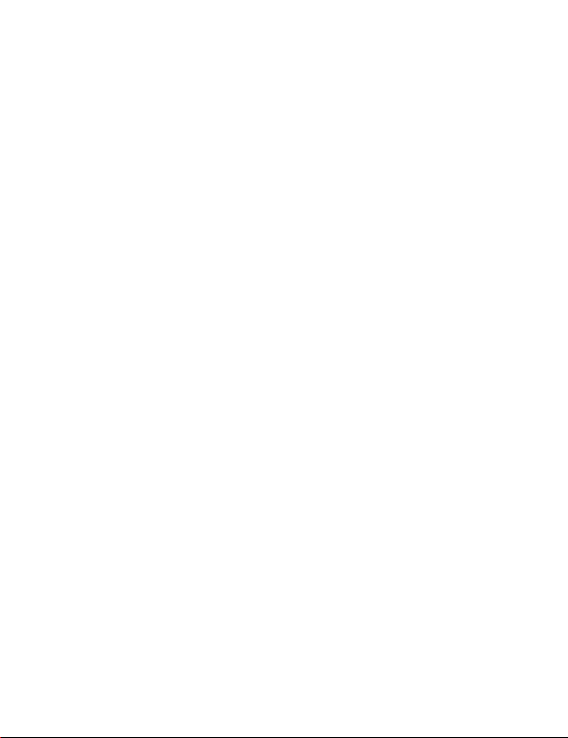
Verwenden von gespiegeltem Text.....................................................................83
Verwendung von Symbolen und Sonderzeichen ...................................84
Einfügen von Symbolen ..................................................................................... 84
Hinzufügen von Satzzeichen ...............................................................................85
Verwendung der Währungstaste ........................................................................85
Einfügen internationaler Zeichen .......................................................................85
Druckoptionen ...................................................................................86
Vorschau des Etiketts ......................................................................................... 86
Drucken von mehreren Exemplaren ....................................................................87
Einstellung des Druckkontrastes .........................................................................87
Verwendung des Etikettendrucker-Speichers ...................................... 87
Speichern des Etiketts .........................................................................................87
Öffnen gespeicherter Etiketten ......................................................................... 88
Einfügen von gespeichertem Text...................................................................... 88
Wartung des Etikettendruckers ..........................................................89
Problembehandlung ..........................................................................90
DYMO D1-Etikettenkassetten ..............................................................92
Netzteil .............................................................................................93
Rückmeldungen zur Dokumentation ...................................................93
Informationen zum Umweltschutz ......................................................94
73

18 19 2120 22 23
17
24
1
16
15
14
13
78
9101112
Abbildung 1 LabelManager 220P Elektronischer Etikettendrucker
1 Bandabschneidetaste 9 Währung 17 Netzteilanschluss
2 Drucken 10 Leer taste 18 Löschen
3 Vorschau 11 Einfügen 19 Abruf
4 OK 12 Großbuchstaben 20 Navigation
5 Rücktaste 13 Num-Lock 21 LCD-Display
6 Eingabetaste 14 Abbre chen 22 Einstellungen
7 Umlaute 15 Format 23 Speichern
8 Satzzeichen 16 Einsc halttaste 24 Bandausgang
74
2
3
4
5
6

Informationen zu Ihrem neuen Etikettendrucker
Mit Ihrem neuen DYMO LabelManager 220P Etikettendrucker können Sie eine
Vielzahl hochwertiger selbstklebender Etiketten erstellen. Sie können die Etiketten
in vielen verschiedenen Größen und Formatstilen drucken. Der Etiket tendrucker
verwendet DYMO D1-Bandkassetten mit Breiten von 6 mm, 9 mm oder 12 mm.
Diese Etikettenkassetten sind in vielen Farben erhältlich.
Unter www.dymo.com finden Sie Informationen zu Etiketten und Zubehör für
den Etikettendrucker.
Produktregistrierung
Unter www.dymo.com/registration können Sie
Ihren Etikettendrucker online registrieren.
Erste Schritte
Folgen Sie den Anweisungen in diesem Abschnitt, um Ihr erstes Etikett auszudrucken.
Abbildung 2
Anschluss der Stromversorgung
Der Etikettendrucker wird mit normalen Batterien oder einem Netzteil betrieben.
Um Strom zu sparen, schaltet sich der Etikettendrucker automatisch aus, wenn er
zwei Minuten lang nicht benutzt wurde.
Einsetzen der Batterien
Der Etikettendrucker arbeitet mit sechs leistungsstarken Alkalibatterien.
So setzen Sie die Batterien ein:
Schieben Sie die Abdeckung des Batteriefachs auf, und nehmen Sie sie ab. 1.
Siehe Abbildung 2.
Setzen Sie die Batterien entsprechend der Polaritätskennzeichnung (+ und –) ein.2.
Setzen Sie den Batteriefachdeckel wieder auf.3.
75

x Nehmen Sie die Batterien heraus, wenn der Etikettendrucker längere Zeit nicht
benutzt wird.
Anschluss des optionalen Netzteils
Der Etikettendrucker kann auch mit einem optionalen
Stromnetzteil (9 Volt, 1,5 A) betrieben werden. Wird das
Netzteil mit dem Etikettendrucker verbunden, werden die
Batterien als Stromquelle ausgeschaltet.
So schließen Sie das Netzteil an:
Stecken Sie das Netzteil in den Netzteilanschluss 1.
links oben am Etikettendrucker.
Verbinden Sie das andere Ende des Netzteils mit 2.
einer Steckdose.
x Der Etikettendrucker muss ausgeschaltet sein,
bevor Sie das Netzteil von der Hauptstromquelle
trennen. Sonst gehen Ihre letzten
Speichereinstellungen verloren.
Führungsstifte
Entfernen Sie
die eingel egte
Schutzpappe
Abbildung 3
Abbildung 4
Einsetzen der Bandkassette
Der Etikettendrucker wird mit einer Bandkassette
geliefert. Weitere Bandkassetten können Sie bei Ihrem
ortsansässigen Bürofachhändler erwerben.
So setzen Sie die Bandkassette ein:
Klappen Sie den Kassettendeckel hoch, um das 1.
Kassettenfach zu öffnen. Siehe Abbildung 3.
x Entfernen Sie vor dem ersten Gebrauch die eingelegte
Schutzpappe aus dem Etikettenauswurf. Siehe Abbildung 4.
Legen Sie die Kasset te mit dem Etikett nach oben zwischen den Führ ungsstiften ein.2.
76
Klick!
Klick!
Abbildung 5

Drücken Sie fest, bis die Kassette einrastet. Siehe Abbildung 5.3.
Schließen Sie das Kassettenfach. 4.
Erste Inbetriebnahme des Etikettendruckers
Wenn Sie das Gerät zum ersten Mal einschalten, werden Sie gebeten, die
gewünschte Sprache und Maßeinheiten auszuwählen. Diese Auswahl bleibt
erhalten, bis Sie sie wieder ändern oder bis der Etikettendrucker zurückgesetzt
wird. Sie können diese Einstellungen über die Taste "Settings" ändern.
So nehmen Sie den Etikettendrucker in Betrieb:
Drücken Sie die Taste 1. {, um das Gerät einzuschalten.
Wählen Sie die Sprache aus, und drücken Sie die Taste 2. }.
Standardmäßig ist Englisch eingestellt. Die von Ihnen gewählte Sprachoption
bestimmt den zur Verfügung stehenden Zeichensatz.
Wählen Sie Zoll oder Millimeter aus, und drücken Sie 3. }.
Wählen Sie die Breite des Bandes der eingelegten Kassette aus.4.
Sie können jetzt Ihr erstes Etikett ausdrucken.
So drucken Sie ein Etikett aus:
Geben Sie einen Text für ein Etikett ein.1.
Drücken Sie 2. G.
Wählen Sie die Anzahl zu druckender Exemplare aus.3.
Drücken Sie auf 4. }, und Ihre Etiketten werden gedruckt.
Drücken Sie die Abschneidetaste, um das Etikett zuzuschneiden.5.
Fertig! Sie haben das erste Etikett ausgedruckt. Im Folgenden werden die
verfügbaren Optionen zum Erstellen von Etiketten erläutert.
77

Kennenlernen des Etikettendruckers
Machen Sie sich mit den Tasten und Funktionen des Etikettendruckers vertraut.
Siehe Abbildung 1. Im Folgenden wird jede Funktion detailliert beschrieben.
Ein- und Ausschalten
Mit der Taste { schalten Sie das Gerät ein und aus. Wenn das Gerät zwei Minuten
lang nicht benutzt wird, schaltet es sich automatisch aus. Das zuletzt erstellte
Etikett wird gespeichert und angezeigt, wenn das Gerät erneut eingeschaltet wird.
Die vorher gewählten Einstellungen zum Formatstil werden ebenfalls gespeichert.
LCD-Display
Sie können bis zu 99 Zeichen und Leerzeichen eingeben. Die Anzeige gibt etwa 13
Zeichen auf einmal wieder. Die Anzahl der angezeigten Zeichen variiert je nach
Laufweite.
Mit dem exklusiven graf ischen Display von DYMO wird fast jede Formatierung
sofort sichtbar. Beispielsweise sind die Kursivschrift und der abgerundete Rahmen
im Text unten deutlich zu erkennen.
Außerdem erscheinen am oberen Rand des LCD-Displays Funktionsanzeigen in
Schwarz, damit Sie wissen, wann eine Funktion ausgewählt ist.
78

Format
Über die Taste 2 werden die Untermenüs für Schriftgröße, Format löschen,
Gespiegelt, Etikettenlänge, Ausrichtung, Unterstreichung, Rahmen und Stil
angezeigt. Diese Formatierungsfunktionen werden weiter hinten in dieser
Bedienungsanleitung beschrieben.
Einfügen
Über die Taste 8 (Insert, Einfügen) können Sie Symbole oder gespeicherten
Text in Ihr Etikett einfügen. Diese Funktionen werden weiter hinten in dieser
Bedienungsanleitung beschrieben.
Einstellungen
Über die Taste I können die Menüoptionen für Sprache, Maßeinheiten,
Etikettenbreite und Kontrast ausgewählt werden. Diese Funktionen werden weiter
hinten in dieser Bedienungsanleitung beschrieben.
CAPS-Modus
Mit der Taste Z wird die Großschreibung ein- und ausgeschaltet. Bei
eingeschaltetem CAPS-Modus, wird CAPS auf dem Display angezeigt und alle
eingegebenen Buchstaben erscheinen als Großbuchstaben. Der CAPS-Modus ist
standardmäßig eingeschaltet. Wird der CAPS-Modus ausgeschaltet, werden alle
Buchstaben als Kleinbuchstaben angezeigt.
Num-Lock
Die Taste S ermöglicht den Zugriff auf die Zahlen auf einigen
Buchstabentasten. Wenn der Num-Lock-Modus aktiviert ist, wird die Num-LockAnzeige auf dem Display angezeigt und beim Drücken auf die entsprechenden
Buchstabentasten erscheinen die Zahlen 0 bis 9. Der Num-Lock-Modus ist
standardmäßig deaktiviert.
79

Rücktaste
Mit der Taste 0 wird das Zeichen links vom Cursor gelöscht.
Löschen
Über die Taste 6 (Clear, Löschen) können Sie den gesamten Text, die
Formatierung oder beides löschen.
Navigationstasten
Sie können Ihr Etikett mit der linken und rechten Pfeiltaste überprüfen und
bearbeiten. Mit der Aufwärts- und Abwärtspfeiltaste können Sie durch die
Menüoptionen navigieren. Drücken Sie anschließend auf }, um eine Auswahl
zu treffen.
Abbrechen
Mit der Taste 7 (Cancel, Abbrechen) können Sie ein Menü verlassen, ohne eine
Auswahl zu treffen, oder einen Vorgang abbrechen
.
Formatieren des Etiketts
Sie haben mehrere Formatoptionen zur Auswahl, um Ihr Etikett zu gestalten.
Änderung der Schriftgröße
Für Ihre Etiketten stehen sechs Schriftgrößen zur Verfügung: Extraklein, Klein, Mittel,
Groß, Extragroß und XXL. Der ausgewählte Schriftgrad wird auf alle Zeichen
auf dem Etikett angewendet.
So stellen Sie den Schriftgrad ein:
Drücken Sie die Taste 1. 2.
Wählen Sie 2. Font Size (Schriftgröße) aus, und drücken Sie die Taste }.
Wählen Sie die gewünschte Schriftgröße aus, und drücken Sie die Taste 3. }.
80

Die Anzeige der Schrif tgröße auf dem Display ändert sich mit der Auswahl anderer
Schriftgrößen.
Hinzufügen von Schriftstilen
Sie können aus sechs verschiedenen Schrif tstilen wählen:
AaBbCc
AaBbCc
AaBbCc
Normal
Fett Schattiert
Kursiv
a
Kontur
Vertikal
Der ausgewählte Schriftstil wird auf alle Zeichen angewandt. Schriftstile können
für alphanumerische Zeichen und einige Symbole verwendet werden.
So stellen Sie den Schriftstil ein:
Drücken Sie die Taste 1. 2.
Wählen Sie 2. Stil, und drücken Sie die Taste }.
Wählen Sie einen Schriftstil aus, und drücken Sie die Taste 3. }.
Hinzufügen von Rahmen- und Unterstreichungsstilen
Sie können Ihren Text durch einen Rahmen- oder Unterstreichungsstil hervorheben.
≥
›
√
∫
¢
Unterstrichen Rolle
Rechteck Sprechblase
Abgerundet
Gezackt
Spitz
‰
¿
Blumen
Krokodil
81

Ein Etikett kann unterstrichen oder in einen Rahmen eingebettet werden, aber
nicht beides zusammen.
So fügen Sie einen Rahmenstil hinzu:
Drücken Sie die Taste 1. 2.
Wählen Sie 2. Borders (Rahmen), und drücken Sie die Taste }.
Wählen Sie einen Rahmenstil aus, und drücken Sie die Taste 3. }.
Wenn Sie Rahmen in zweizeiligen Etiketten ver wenden, wird ein Rahmen um beide
Zeilen gezogen.
So fügen Sie eine Unterstreichung hinzu:
Drücken Sie die Taste 1. 2.
Wählen Sie 2. Underline (Unterstreichen), und drücken Sie die Taste }.
Drücken Sie erneut die Taste 3. }, wenn der unterstrichene Text im Display
angezeigt wird.
Bei Etiketten mit zwei Zeilen werden beide Zeilen unterstrichen.
Erstellen von Etiketten mit zwei Zeilen
Sie können höchstens zwei Zeilen auf Etiketten drucken.
So erstellen Sie ein Etikett mit zwei Zeilen:
Geben Sie den Text für die erste Zeile ein und drücken Sie 1. D.
Das Zeichen für mehrere Zeilen ë wird am Ende der ersten Zeile eingefügt,
jedoch nicht auf das Etikett gedruckt.
Geben Sie den Text für die zweite Zeile ein. 2.
Drücken Sie auf 3. G, und Ihre Etiketten werden gedruckt.
Ausrichtung des Textes
Sie können den zu druckenden Text zentrier t, rechtsbündig oder linksbündig
ausrichten. Die voreingestellte Ausrichtung ist zentriert.
82

So ändern Sie die Ausrichtung:
Drücken Sie die Taste 1. 2.
Wählen Sie 2. Alignment (Ausrichtung), und drücken Sie die Taste }.
Wählen Sie Ausrichtung rechts, links oder zentriert aus, und drücken Sie 3. }.
Etiketten mit fester Länge erstellen
Normalerweise wird die Länge des Etiketts durch die Länge des Textes bestimmt.
Sie können die Länge des Etiketts jedoch für einen bestimmten Zweck einstellen.
Wenn Sie Etiketten mit fester Länge auswählen, wird der Text automatisch an die
Etikettengröße angepasst. Wenn eine Anpassung des Textes auf dem Etikett mit
fester Länge fehlschlägt, wird eine Meldung angezeigt, die die Mindestlänge eines
Etiketts für diesen Text nennt. Sie können Etiketten mit einer festen Länge von bis
zu 400 mm auswählen.
So erstellen Sie Etiketten mit fester Länge
Drücken Sie die Taste 1. 2.
Wählen Sie 2. Label Length (Etikettenlänge), und drücken Sie die Taste }.
Wählen Sie 3. Fixed (Fest), und drücken Sie die Taste }.
Wählen Sie die Etikettenlänge aus, und drücken Sie die Taste 4. }.
Verwenden von gespiegeltem Text
Das Format "Gespiegelt" ermöglicht das Ausdrucken von Texten in Spiegelschrif t.
So stellen Sie die Spiegelschrift ein:
Drücken Sie die Taste 1. 2.
Wählen Sie 2. Mirror (Gespiegelt), und drücken Sie die Taste }.
Wählen Sie 3. On (Ein), und drücken Sie die Taste }.
83

Verwendung von Symbolen und Sonderzeichen
(Subscripts/Superscripts)
Sie können bei Ihren Etiketten Symbole, Satzzeichen und andere Sonderzeichen
hinzufügen.
Einfügen von Symbolen
Der Etikettendrucker unterstützt den unten gezeigten erweiterten Symbolsatz.
84

So fügen Sie ein Symbol ein
.?
/;
Drücken Sie die Taste 1. 8.
Wählen Sie 2. Symbols (Symbole) aus, und drücken Sie die Taste }.
Wählen Sie die Symbolkategorie aus, und drücken Sie die Taste 3. }.
Bewegen Sie sich über die linke und rechte Pfeiltaste zum gewünschten Symbol. 4.
Mit der linken und rechten Pfeiltaste können Sie sich horizontal innerhalb einer
Symbolzeile bewegen. Mit der Aufwärts- und Abwärtspfeiltaste können Sie
vertikal zwischen den Symboltypen navigieren.
Wenn Sie beim gewünschten Symbol sind, drücken Sie 5. }, um das Symbol in
das Etikett einzufügen.
Hinzufügen von Satzzeichen
Über die Satzzeichentaste können Sie schnell und einfach Satzzeichen einfügen.
So fügen Sie Satzzeichen ein:
Drücken Sie die Taste 1.
.
Wählen Sie das Satzzeichen aus, und drücken Sie die Taste 2. }.
Verwendung der Währungstaste
Sie können Währungssymbole einfach über die Währungstaste einfügen.
Drücken Sie die Taste 1. .
Wählen Sie das Währungssymbol aus, und drücken Sie die Taste 2. }.
Einfügen internationaler Zeichen
Der Etikettendrucker unterstützt mit der RACE-Technologie den erweiterten
lateinischen Zeichensatz. Drücken Sie die Taste . Wenn Sie eine
Buchstabentaste mehrfach drücken, blättern Sie durch andere Varianten des
Buchstabens.
85

Wenn beispielsweise Französisch als Sprache ausgewählt ist und Sie mehrfach die
Buchstabentaste a drücken, werden alle verfügbaren Varianten, also a à â æ usw.,
nacheinander angezeigt. Die Buchstabenvarianten und deren Reihenfolge bei der
Anzeige hängen von der verwendeten Sprache ab.
So fügen Sie Umlaute und Buchstaben mit Akzent ein:
Drücken Sie die Taste 1. .
Auf dem Display wird angezeigt, dass die Anzeige der Umlaute aktiviert ist.
Drücken Sie auf eine Buchstabentaste. 2.
Die Umlaut- und Akzentvarianten werden angezeigt.
Wenn der gewünschte Umlaut angezeigt wird, warten Sie einige Sekunden, bis 3.
der Cursor über dieses Zeichen hinweg gesprungen ist, und fahren Sie mit der
Eingabe des Textes fort.
Druckoptionen
Sie können eine Vorschau Ihres Etiketts anzeigen, mehrere Exemplare drucken und
den Druckkontrast anpassen.
Vorschau des Etiketts
Sie können vor dem Drucken eine Vorschau des Textes oder Formats Ihres Etiketts
anzeigen. Ein zweizeiliges Etikett erscheint in der Vorschau als einzeiliges Etikett.
Zwischen den beiden Zeilen wird ein Zeilenumbruchzeichen eingefügt.
So zeigen Sie eine Vorschau des Etiketts an:
Drücken Sie die Taste ♦ 5.
Die Etikettenlänge wird angezeigt und der Text des Etiketts läuft über das Display.
Drucken von mehreren Exemplaren
Bei jedem Druckvorgang werden Sie gefragt, wie viele Exemplare gedruckt werden
sollen. Sie können bis zu zehn Exemplare auf einmal drucken.
86

So drucken Sie mehrere Etiketten:
Drücken Sie 1. G.
Wählen Sie die Anzahl zu druckender Exemplare aus.2.
Drücken Sie die Taste 3. }
Wenn der Druckvorgang beendet ist, wird als Exemplaranzahl wieder der
Standardwert 1 eingestellt.
Einstellung des Druckkontrastes
Sie können den Druckkontrast einstellen, um die Druckqualität Ihres Etiketts fein
einzustellen.
So stellen Sie den Kontrast ein:
Drücken Sie die Taste 1. I.
Wählen Sie 2. Contrast (Kontrast), und drücken Sie die Taste }.
Wählen Sie über die Pfeiltasten einen Kontrast zwischen 3. 1 (weniger Kontrast)
und 5 (mehr Kontrast) aus, und drücken Sie die Taste }.
Verwendung des Etikettendrucker-Speichers
Der Etikettendrucker verfügt über eine leistungsstarke Speicherfunktion, mit der
der Text von bis zu neun häufig ver wendeten Etiketten gespeichert werden kann.
Sie können gespeicherte Etiketten aufrufen und Texte in ein Etikett einfügen.
Speichern des Etiketts
Sie können bis zu neun häufig ver wendete Etiketten speichern. Bei der Speicherung
eines Etiketts wird der Text und die Formatierung gespeichert.
So speichern Sie das derzeitige Etikett:
Drücken Sie die Taste 1. 3.
Der erste verfügbare Speicherort wird angezeigt.
87

Navigieren Sie mit den Pfeiltasten durch die Speicherorte. Sie können den neuen 2.
Text an jedem Speicherort sichern.
Wählen Sie einen Speicherort, und drücken Sie die Taste 3. }.
Ihr Etikettentext wird gespeichert, und es wird zurück zum Etikett geschaltet.
Öffnen gespeicherter Etiketten
Sie können gespeicherte Etiketten später problemlos wieder aufrufen.
So öffnen Sie gespeicherte Etiketten:
Drücken Sie die Taste 1. 4.
Eine Meldung fordert Sie auf, das Überschreiben des aktuellen Etiketts zu
bestätigen.
Drücken Sie die Taste 2. }. Der erste Speicherort wird angezeigt.
Wählen Sie mit den Pfeiltasten das Etikett aus, das Sie wieder aufrufen möchten, 3.
und drücken Sie }.
Wenn Sie ein Etikett an einem Speicheror t löschen möchten, wählen Sie den
Speicherort aus, und drücken Sie auf die Taste Clear
Einfügen von gespeichertem Text
Sie können Texte aus gespeicherten Etiketten in das aktuelle Etikett einfügen. Es
wird jedoch nur der Text, nicht die Formatierung, gespeichert.
So fügen Sie einen gespeicherten Text ein:
Platzieren Sie den Cursor an der Stelle im aktuellen Etikett, an der der Text 1.
eingefügt werden soll.
Drücken Sie die Taste 2. 8.
Der erste Speicherort wird angezeigt.
Wählen Sie mit den Pfeiltasten den Text aus, der eingefügt werden soll.3.
Drücken Sie die Taste 4. }. Der Text wird in das aktuelle Etikett eingefügt.
88

Wartung des Etikettendruckers
Der Etikettendrucker wurde so gestaltet, dass er lange und störungsfrei arbeitet
und nur sehr wenig Wartung benötigt. Reinigen Sie den Etikettendrucker von
Zeit zu Zeit, damit er weiterhin einwandfrei funktioniert. Reinigen Sie das
Schneidmesser immer, wenn Sie die Bandkassette austauschen.
So reinigen Sie das Schneidmesser:
Nehmen Sie die Bandkassette heraus.1.
Drücken Sie die Abschneidetaste nach unten und halten Sie sie gedrückt, um das 2.
Schneidmesser freizulegen.
Siehe Abbildung 6.
Reinigen Sie beide Seiten des Messers mit einem 3.
Wattebausch und Alkohol.
è Die Schneidevorrichtung ist sehr schar f.
Bitte beachten Sie dies bei der Reinigung.
So reinigen Sie den Druckkopf:
Nehmen Sie die Bandkassette heraus.1.
Nehmen Sie den Reinigungsstift aus dem 2.
Deckel des Etikettenfachs.
Säubern Sie den Druckkopf vorsichtig mit der weichen 3.
Seite des Stiftes. Siehe Abbildung 6.
Druckkopf Abschneidetaste
Abbildung 6
89

Problembehandlung
Prüfen Sie die folgenden Abhilfemöglichkeiten, wenn beim Einsatz des
Etikettendruckers ein Problem auftritt.
Fehlermeldung/Störung Abhilfe
Keine Anzeige Prüfen Si e, ob der Etikette ndrucker eing eschaltet is t.•
Schlechte Druckqualität Erset zen Sie die Batter ien oder schließe n Sie das •
Schlechte Schneidleistung Reinigen Sie das Schneidmesser.
Printi ng... (Es wird gedr uckt) . . Keine Maßnah me erford erlich. Die Me ldung wird
Too many char acters (Zu vie le Zeichen)
Die maxim ale Zeichenzahl is t überschrit ten
Too many lines ( Zu viele Zeilen)
Die maxim ale Zeilenzahl ist ü berschrit ten
Die Bat terien sind fast le er.
Tape Jam (Band stau)
Der Motor s toppt aufgrund ei nes
Etikettenstaus.
Erset zen Sie leere Batt erien.•
Netz teil an.
Stellen Sie ein en höheren Kontra st ein. •
Siehe Einstellung des Druckkontrastes.
Prüfen Si e, ob die Bandkasse tte korrekt •
eingese tzt ist.
Reinigen Si e den Druckkopf.•
Erset zen Sie die Bandkas sette.•
Siehe Wartung de s Etikettendr uckers.
ausgeble ndet, wenn der D ruckvorg ang abgesch lossen ist.
Löschen Si e den Text ganz oder teil weise.
Löschen Si e eine Zeile, sodas s der Text auf das •
Etikett p asst.
Setzen Si e eine Kasset te mit breiteren B ändern ein.•
Erset zen Sie die Batter ien oder schließe n Sie das
Netz teil an.
Beseit igen Sie den Etikett enstau, und erse tzen •
Sie die Band kassette.
Reinigen Sie das Schneidmesser.•
90

Wenn Sie weitere Unterstützung benötigen, wenden Sie sich an den Kundendienst
von DYMO. Die entsprechende Kontakt telefonnummer für Ihr Land finden Sie
unter Contacting Customer Support auf der Innenseite der Rückseite dieses
Benutzerhandbuchs.
91

DYMO D1-Etikettenkassetten
Breite:
Länge:
Schwarz/Transparent
Blau/Transparent
Rot/Transparent
Schwarz/Weiß
Blau/ Weiß
Rot/Weiß
Schwarz/Blau
Schwarz/Rot
Schwarz/Gelb
Schwarz/Grün
Weiß/Transparent
Weiß/Schwarz
Breite:
Länge:
Flexible Etiketten für unebene
Oberflächen
Breite:
Länge:
Permanente Etiketten ___ ___
6 mm
7 m
S0720770
43610
___ ___
___ ___
S0720780
43613
___
___
___
___
S0720790
43618
___
___ ___
___ ___
6 mm
3,5 m
___ ___
6 mm
5,5 m
9 mm
7 m
S0720670
40910
S072068 0
40913
S072069 0
40914
S0720700
40915
S0720710
40916
S0720720
40917
S0720730
40918
S0720740
40919
9 mm
3,5 m
9 mm
5,5 m
12 mm
7 m
S0720500
45010
S0720510
45011
S0720520
45012
S0720530
45013
S0720540
45014
S0720550
45015
S0720560
45016
S0720570
45017
S0720580
45018
S0720590
45019
S0720600
45020
S072 0610
45021
12 mm
3,5 m
S0718040
16957
12 mm
5,5 m
S0718060
16959
92

Netzteil
Adapter fü r Europa S0721440/40 076 Adapter fü r GB S0721430/40075
Rückmeldungen zur Dokumentation
Wir sind stets bemüht, die beste Dokumentation für unsere Produkte zu liefern.
Daher freuen wir uns über Ihre Rückmeldungen.
Bitte schicken Sie uns Ihre Anmerkungen und Vorschläge zu unseren Handbüchern.
Geben Sie dabei bitte auch folgende Informationen an:
Produktname, Versionsnummer und Seitennummer•
Kurze Beschreibung des Inhalts (unklare oder fehlerhaf te Anweisungen, •
Bereiche, die genauer erklär t werden müssen, usw.)
Wir freuen uns auch über Vorschläge zu weiteren Themen, die Ihrer Meinung nach
in der Dokumentation enthalten sein sollten.
Schicken Sie dazu eine E-Mail an: documentation@dymo.com.
Bitte beachten Sie, dass diese E-Mail-Adresse nur für Hinweise zur Dokumentation
eingerichtet ist. Bei technischen Fragen wenden Sie sich bitte an den
Kundendienst.
93

Informationen zum Umweltschutz
Für die Herstellung des von Ihnen gekauften Geräts mussten natürliche Ressourcen
verarbeitet und verwendet werden. Es kann daher sein, dass gesundheits- und
umweltgefährdende Stof fe enthalten sind.
Damit sie nicht in die Umwelt geraten und diese verschmutzen, empfehlen wir,
das Gerät nach Gebrauch in den entsprechenden Sammelstellen zurückzugeben.
Dort werden die meisten Bestandteile Ihres Geräts wieder aufbereitet oder
umweltfreundlich entsorgt.
Die durchgestrichene Mülltonne auf dem Gerät weist darauf hin, dass es nach
Gebrauch diesen Sammelstellen zugeführt und nicht über die Mülltonne entsorgt
werden soll.
Wenn Sie weitere Informationen zur Entsorgung, Wiederverwertung und
zum Recycling dieses Produkts wünschen, kontaktieren Sie Ihr örtliches
Müllentsorgungsunternehmen.
Auch wir geben Ihnen gerne weitere Informationen zur Umweltverträglichkeit
unserer Produkte.
Dieses Produkt hat eine CE-Kennzeichnung gemäß der EMV-Richtlinie und der Richtlinie zur Niedrigspannung und
wurde entsprechend den folgenden internationalen Standards konstruiert:
Verträglichkeit nach US FCC Klasse B
Betriebssicherheit – UL, CUL, TUV, CE, T-Mark, SAA, BABT, C-Tick
Verträglichkeit EMC - EMI
EN 55022; EN 61000 (+ Zusätze)
RoHS 2002/95/EC
94
